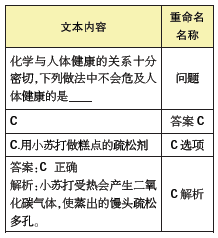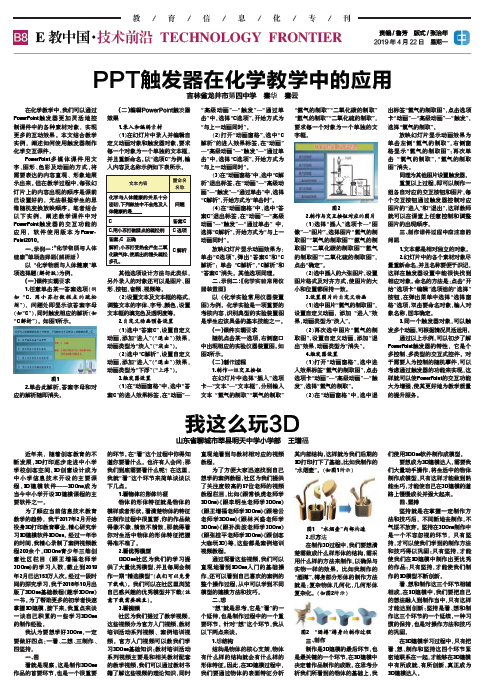
《江苏科技报·教育周刊》(双周刊,国内统一刊号CN32-0019),是江苏省唯一以社会立场透析当代中国教育的报纸。秉承“科技推动教育,教育改变人生”的理念,《江苏科技报·教育周刊》一直注意保持与教育前沿工作的密切联系,定位于教育宏观研究,兼顾微观探讨,注重教育文化生态的构建与引导,时刻关注鲜活的教育实态,着眼于教育文化的深层构建,努力赋予教育以深厚的文化内涵,致力打造中国最好的教育媒体。
国内统一刊号:CN32—0019
编辑部地址:江苏省南京市鼓楼区中山路55号新华大厦48楼
| PPT触发器在化学教学中的应用 |
| 来源:本站原创 作者:吉林省龙井市第四中学 秦华 秦云 发布日期:2019-04-22 15:54:10 |
|
在化学教学中,我们可以通过PowerPoint触发器更加灵活地控制课件中的各种素材对象,实现更多的互动效果。本文结合教学实例,阐述如何使用触发器制作化学交互课件。 PowerPoint多媒体课件用文字、图形、色彩及动画的方式,将需要表达的内容直观、形象地展示出来。但在教学过程中,每张幻灯片上的内容出现的顺序是课前已设置好的,无法根据学生的思维随机变换放映顺序。笔者结合以下实例,阐述教学课件中对PowerPoint触发器的交互功能的应用,软件使用版本为PowerPoint2010。 一、示例一:“化学物质与人体健康”单项选择题(解析版) 以“化学物质与人体健康”单项选择题(解析版)为例。 (一)课件实现要求
2.单击此解析,答案字母和对应的解析随即消失。 (二)编辑PowerPoint触发器效果 1.录入和编辑素材 (1)在幻灯片中录入并编辑自定义动画对象和触发器对象,要求每一个对象为一个单独的文本框,并且重新命名。以“选项C”为例,输入内容及名称示例如下表所示。
其他选项设计方法与此类似,另外录入的对象还可以是图片、图形、按钮、音频、视频等。 (2)设置文本及文本框的格式,调整文本的字体、字号、颜色,设置文本框的填充色及透明度等。
(1)选中“答案C”,设置自定义动画,添加“进入”(“退出”)效果,动画类型为“淡入”(“淡出”)。 (2)选中“C解析”,设置自定义动画,添加“进入”(“退出”)效果,动画类型为“下浮”(“上浮”)。 3.触发器设置 (1)在“动画窗格”中,选中“答案C”的进入效果标签,在“动画”—“高级动画”—“触发”—“通过单击”中,选择“C选项”,开始方式为“与上一动画同时”。
(3)在“动画窗格”中,选中“C解析”退出标签,在“动画”—“高级动画”—“触发”—“通过单击”中,选择“C解析”,开始方式为“单击时”。 (4)在“动画窗格”中,选中“答案C”退出标签,在“动画”—“高级动画”—“触发”—“通过单击”中,选择“C解析”,开始方式为“与上一动画同时”。
二、示例二:《化学实验常用仪器装置图》
(一)课件实现要求 随机点击某一选项,右侧窗口中出现相应的实验仪器装置图。如图2所示。 (二)制作过程 1.制作一组交互按钮 在幻灯片中选择“插入”选项卡—“文本”—“文本框”,分别输入文本“氯气的制取”“氧气的制取”“氨气的制取”“二氧化碳的制取”“氢气的制取”“二氧化硫的制取”,要求每一个对象为一个单独的文字框。
2.制作与交互按钮对应的图片 (1)选择“插入”选项卡—“图像”—“图片”,选择图片“氯气的制取图”“氧气的制取图”“氨气的制取图”“二氧化碳的制取图”“氢气的制取图”“二氧化硫的制取图”,点击“确定”。 (2)选中插入的六张图片,设置图片格式及对齐方式,使图片的大小和位置都保持一致。
(2)再次选中图片“氯气的制取图”,设置自定义动画,添加“退出”效果,动画类型为“消失”。 4.触发器设置 (1)打开“动画窗格”,选中进入效果标签“氯气的制取图”,点击选项卡“动画”—“高级动画”—“触发”,选择“氯气的制取”。 (2)在“动画窗格”中,选中退出标签“氯气的制取图”,点击选项卡“动画”—“高级动画”—“触发”,选择“氯气的制取”。 放映幻灯片显示动画效果为单击左侧“氯气的制取”,右侧窗格显示“氯气的制取图”;再次单击“氯气的制取”,“氯气的制取图”消失。
重复以上过程,即可以制作一组各自对应的交互按钮和图片,每个交互按钮通过触发器控制对应图片的“进入”和“退出”,这样教师就可以在课堂上任意控制和调整图片的出现顺序。 三、制作课件过程中应注意的问题 1.文本都是相对独立的对象。 2.幻灯片中的各个素材对象尽量重新命名,并且名称要便于识记,这样在触发器设置中能很快找到相应对象。命名的方法是:点击“开始”选项卡“编辑”选项组的“选择”按钮,在弹出菜单中选择“选择窗格”选项,双击要命名对象,输入对象名称,回车确定。 3.同一个触发器对象,可以触发多个动画,可根据情况灵活运用。
|
| 发表评论 |